centos8下安装nginx并修改其默认网页方式
18人参与 • 2025-10-16 • Linux
1.在centos 8系统中安装nginx
$ sudo yum install nginx
安装完成之后,使用以下命令启用并启动nginx服务:
$ sudo systemctl enable nginx $ sudo systemctl start nginx //验证服务是否正在运行,检查其运行状态: $ sudo systemctl status nginx
出现以下图示即表示nginx服务已打开并运行ing..
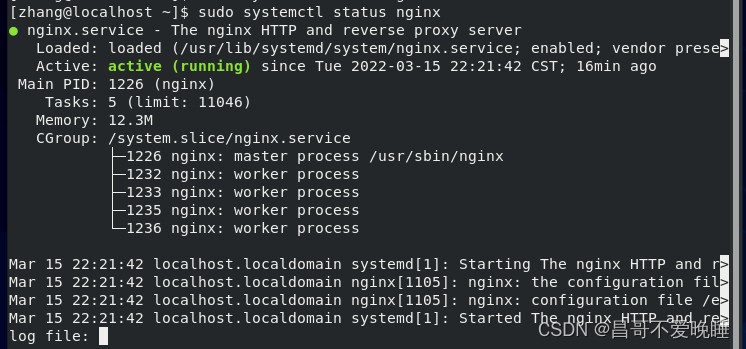
2.调整防火墙(firewall)
查看防火墙状态,使用命令:
$ systemctl status firewalld.service
执行后可以看到绿色字样标注的“active(running)”,说明防火墙是开启状态(如下图)。

关闭运行的防火墙。
使用命令:
$ systemctl stop firewalld.service
关闭后,再次使用命令
$ systemctl status firewalld.service
查看防火墙状态;可以看到,disavtive(dead)的字样,说明防火墙已经关闭。
一旦重启操作系统,防火墙就自动开启了,这里我们直接设置禁止firewall
输入命令:
$ systemctl disable firewalld.service
命令成功执行,返回下图所示消息:

3.修改nginx默认网页文件
网站主页在目录 /usr/share/nginx/html
$ sudo vim /usr/share/nginx/html
找到index.html文件(nginx默认网页文件)并修改,这里我以我的学号和姓名做一示例。
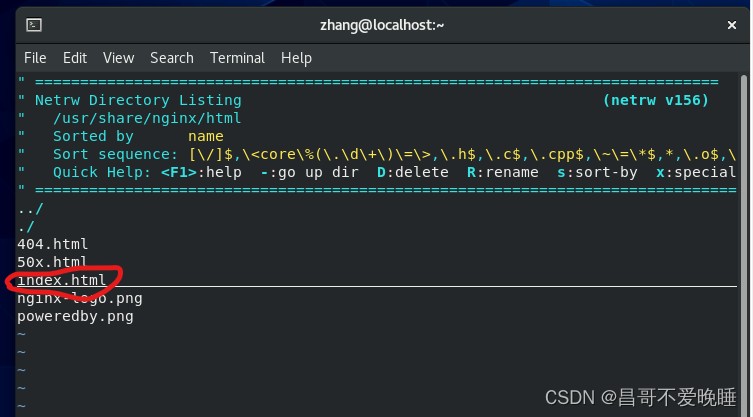
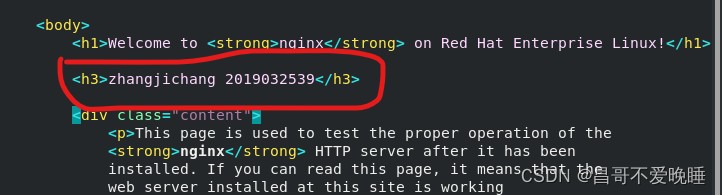
4.查看centos的ip,通过宿主机chrome来访问nginx页面
centos系统查看ip
$ ip add
下图黄色部分就是我的ip
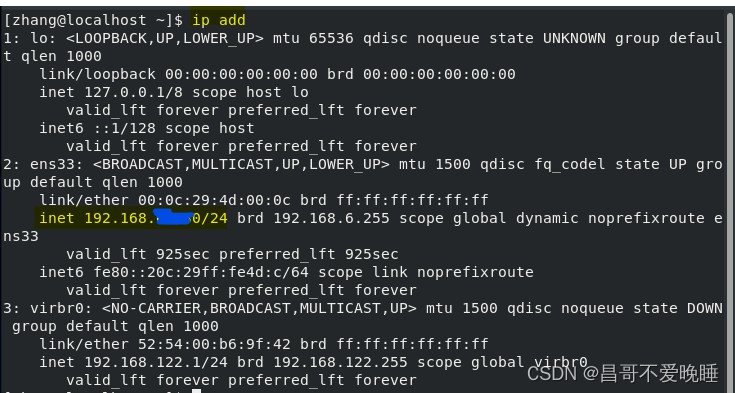
将centos的ip地址直接输入到宿主机浏览器地址栏,得到下图,即表示成功。
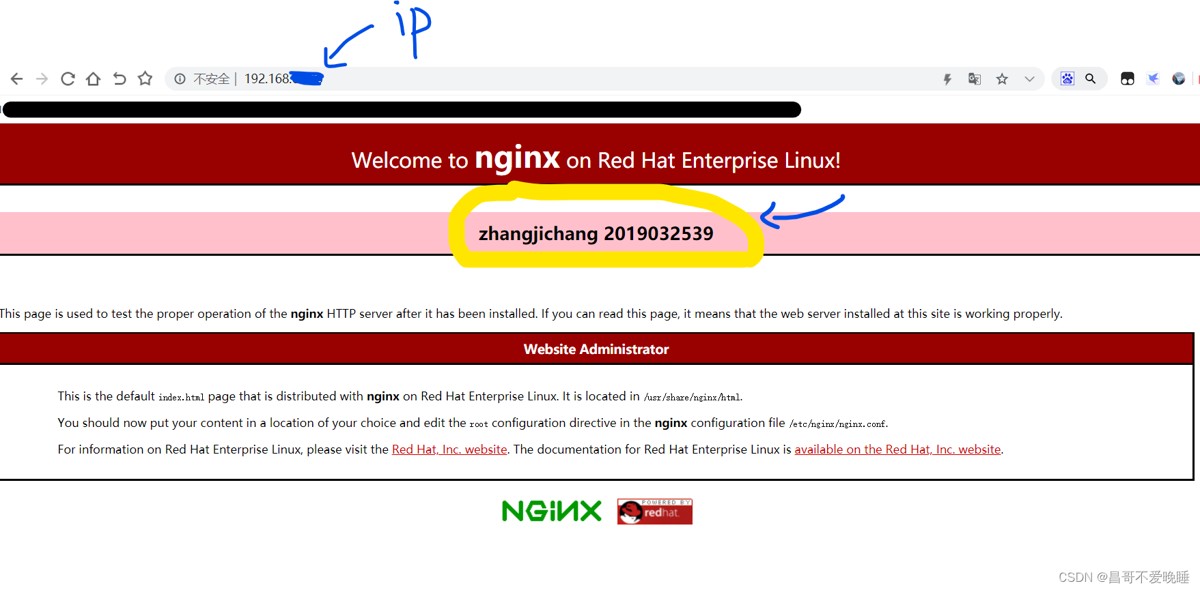
总结
以上为个人经验,希望能给大家一个参考,也希望大家多多支持代码网。
赞 (0)
您想发表意见!!点此发布评论
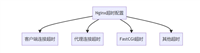
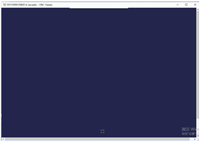
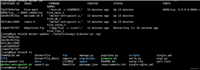
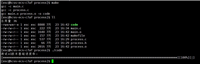
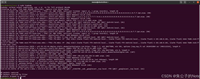

发表评论